win10电脑去掉快捷箭头的方法 win10怎么去除桌面图标的快捷方式箭头
更新时间:2021-02-15 16:30:00作者:huige
当我们在win10系统中创建快捷方式程序的时候,都会看到图标右上角有一个小箭头,虽然不会影响使用,可是有些用户觉得不好看,就想要去除,那么win10怎么去除桌面图标的快捷方式箭头呢?其实方法也不难,这就给大家说说win10电脑去掉快捷箭头的方法吧。

具体步骤如下:
1、为了演示,先来看看桌面图标是有小箭头的。
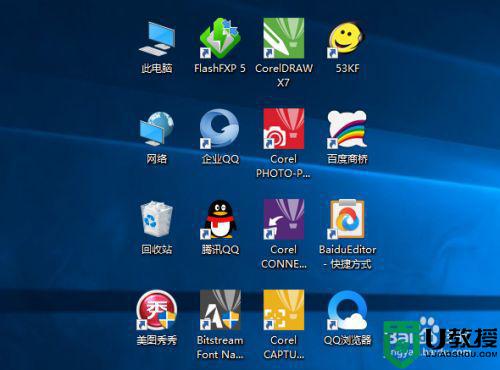
2、按下快捷键“win+R”,然后输入“regedit”,并点击确认按钮。
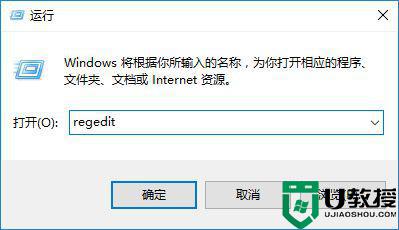
3、接下来就进入了注册表编辑器,依次打开HKEY_CLASSES_ROOTlnkfile,然后选中右侧窗口的lsShortcut项。
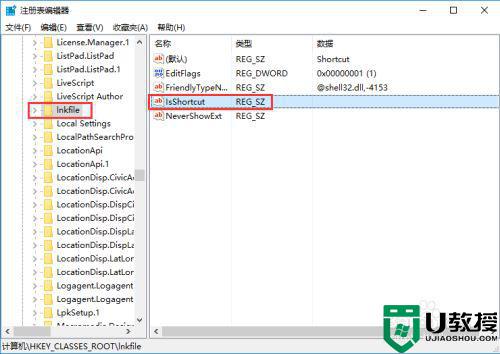
4、右键lsShortcut项,然后点击删除选项,删除lsShortcut即可。
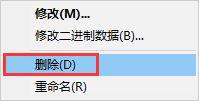
5、最后,重启电脑,电脑桌面快捷方式上面的小箭头就会消失啦。
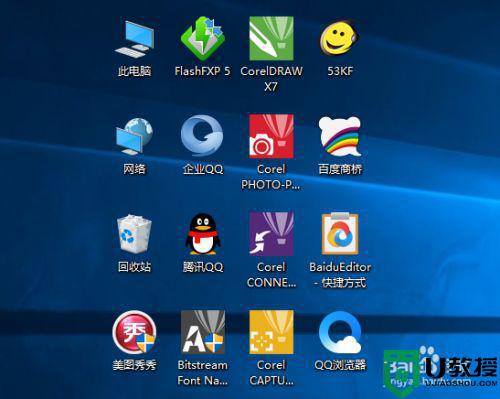
上述给大家讲解的便是win10电脑去掉快捷箭头的方法,有需要的小伙伴们可以学习上面的方法步骤来进行操作,大家可以尝试一下吧。
win10电脑去掉快捷箭头的方法 win10怎么去除桌面图标的快捷方式箭头相关教程
- win10桌面图标小箭头怎么去掉 window10去除快捷箭头的方法
- 去除快捷方式箭头win10 w10去除桌面快捷键箭头方法
- 怎么去除win10快捷方式箭头 win10如何把快捷方式的箭头去掉
- Win11如何去掉快捷方式箭头 Win11快捷方式箭头的去除方法 系统之家
- win10怎么去除快捷方式小箭头 win0去除快捷方式箭头的步骤
- win10去除快捷小箭头的步骤 windows10如何去掉快捷方式小箭头
- 怎么去除快捷键小箭头win10 win10如何去掉快捷键的箭头
- win10去掉桌面快捷方式箭头方法 win10怎样去掉桌面快捷方式小箭头
- 消除win10快捷方式小箭头方法 win10怎样去除快捷方式箭头
- win10图标有个快捷方式箭头怎么去除 w10去除桌面快捷键箭头的方法
- Win11如何替换dll文件 Win11替换dll文件的方法 系统之家
- Win10系统播放器无法正常运行怎么办 系统之家
- 李斌 蔚来手机进展顺利 一年内要换手机的用户可以等等 系统之家
- 数据显示特斯拉Cybertruck电动皮卡已预订超过160万辆 系统之家
- 小米智能生态新品预热 包括小米首款高性能桌面生产力产品 系统之家
- 微软建议索尼让第一方游戏首发加入 PS Plus 订阅库 从而与 XGP 竞争 系统之家
热门推荐
win10系统教程推荐
- 1 window10投屏步骤 windows10电脑如何投屏
- 2 Win10声音调节不了为什么 Win10无法调节声音的解决方案
- 3 怎样取消win10电脑开机密码 win10取消开机密码的方法步骤
- 4 win10关闭通知弹窗设置方法 win10怎么关闭弹窗通知
- 5 重装win10系统usb失灵怎么办 win10系统重装后usb失灵修复方法
- 6 win10免驱无线网卡无法识别怎么办 win10无法识别无线网卡免驱版处理方法
- 7 修复win10系统蓝屏提示system service exception错误方法
- 8 win10未分配磁盘合并设置方法 win10怎么把两个未分配磁盘合并
- 9 如何提高cf的fps值win10 win10 cf的fps低怎么办
- 10 win10锁屏不显示时间怎么办 win10锁屏没有显示时间处理方法

